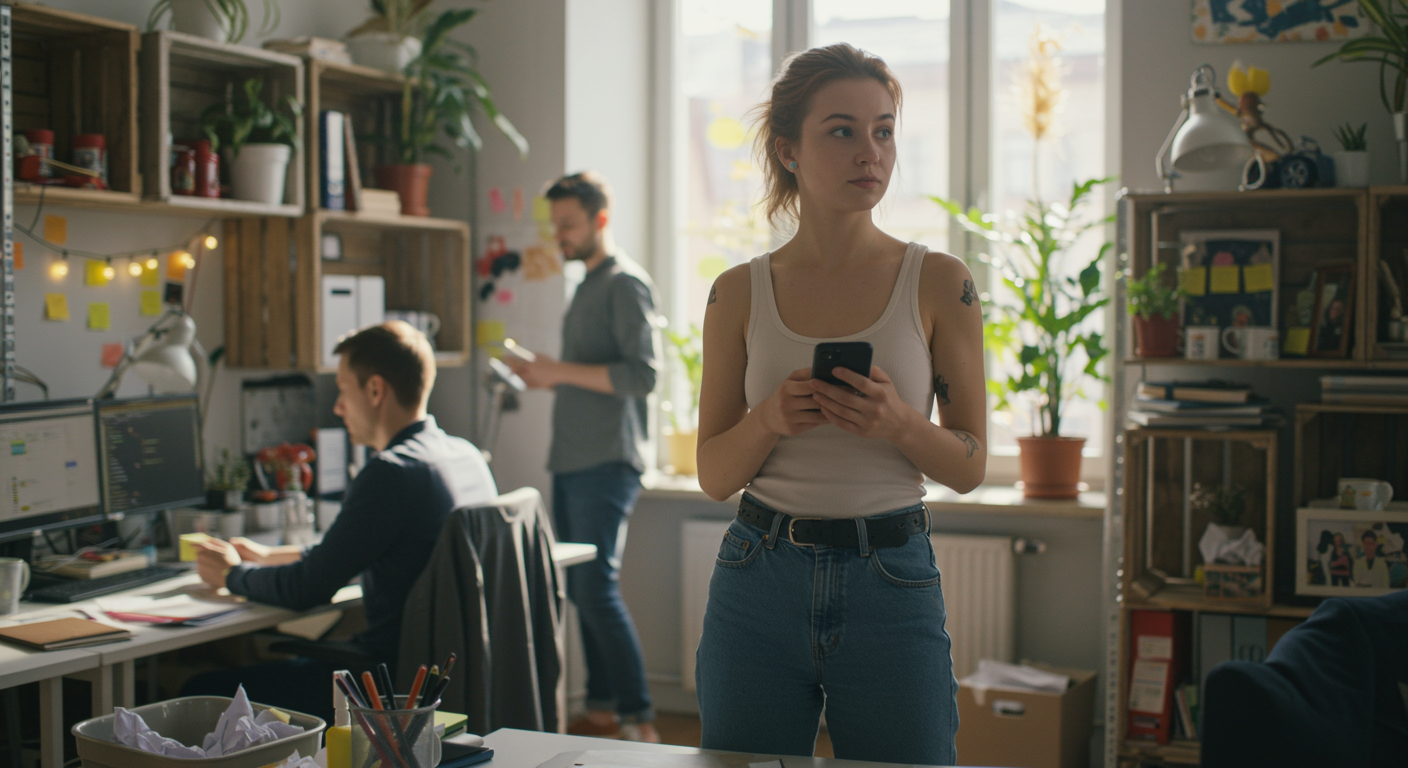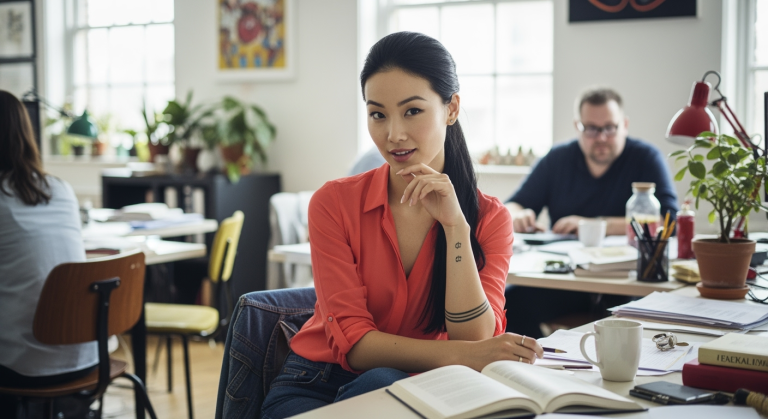Event-Ticketing und Rechnungsautomatisierung: Dein Zoho-Workflow für maximale Effizienz
In der heutigen digitalen Welt ist die Automatisierung von Geschäftsprozessen nicht nur ein „Nice-to-have“, sondern ein entscheidender Faktor für Effizienz und Skalierbarkeit. Besonders wenn Du Events organisierst und Tickets online verkaufst, möchtest Du einen reibungslosen Ablauf von der Buchung bis zur korrekten Rechnungsstellung sicherstellen. Die Herausforderung liegt oft darin, verschiedene Systeme – wie eine Event-Management-Plattform, Dein CRM und Deine Buchhaltungssoftware – nahtlos miteinander zu verbinden. Genau hier zeigt das Zoho-Ökosystem seine Stärken: Durch die geschickte Kombination verschiedener Zoho Apps und die Anbindung externer Dienste via APIs und Webhooks kannst Du komplexe Abläufe elegant automatisieren. In diesem Artikel zeigen wir Dir, wie Du einen solchen Prozess für den Online-Ticketverkauf mit anschließender automatischer Rechnungserstellung umsetzen kannst.
Warum ist das Thema wichtig für Zoho-Nutzer?
Als Zoho-Nutzer hast Du Zugriff auf eine Fülle von Anwendungen, die darauf ausgelegt sind, miteinander zu harmonieren. Die Kunst besteht darin, diese Apps so zu orchestrieren, dass sie Deine spezifischen Geschäftsanforderungen optimal unterstützen. Die automatisierte Rechnungsstellung nach einem Ticketkauf spart nicht nur manuellen Aufwand, sondern minimiert auch Fehlerquellen und sorgt für eine konsistente Datenbasis in Deinem Zoho CRM und Zoho Books. Du gewinnst Zeit, die Du in Dein Kerngeschäft investieren kannst, und bietest Deinen Kunden gleichzeitig einen professionellen Service.
Welche typische Herausforderung wird behandelt?
Eine häufige Herausforderung ist die Trennung von Systemen: Der Ticketverkauf findet auf einer Plattform statt (z.B. WordPress mit WooCommerce oder einer spezialisierten Event-Software), die Kundendaten müssen aber ins CRM übertragen und die Rechnungen im Buchhaltungssystem erstellt werden. Dabei können Probleme wie Dateninkonsistenzen, Duplikate oder manuelle Übertragungsfehler auftreten. Ziel ist es, einen durchgängigen, automatisierten Prozess zu schaffen, der von der Ticketbestellung bis zur versandfertigen Rechnung reicht.
Praxisbeispiel beschreiben: Automatisierter Ticketverkauf und Rechnungsstellung
Stell Dir vor, Du organisierst ein Event und möchtest den Ticketverkauf online abwickeln. Die Teilnehmer sollen sich einfach auf einer Webseite anmelden, ihr Ticket auswählen und direkt online bezahlen können. Sobald die Zahlung erfolgreich war, sollen folgende Schritte automatisch im Hintergrund ablaufen:
- Die Käuferdaten werden in Deinem Zoho CRM als Kontakt (oder Lead) erfasst oder einem bestehenden Kontakt zugeordnet.
- Für den Verkauf wird ein Deal (Verkaufschance) im Zoho CRM angelegt.
- Aus diesem Deal heraus wird automatisch eine korrekte Rechnung in Zoho Books (oder Zoho Invoice) erstellt, die alle relevanten Informationen und die korrekte Mehrwertsteuer enthält.
- Idealerweise wird die Rechnung auch direkt an den Kunden versendet.
Dieser Prozess soll ohne manuelle Eingriffe funktionieren und auch bei Tippfehlern des Kunden (z.B. im Namen) möglichst robust sein, beispielsweise durch eine manuelle Nachprüfungsoption für Duplikate.
Schritt-für-Schritt Anleitung zur Lösung
Wir konzentrieren uns hier auf eine Lösung, die primär auf Zoho-Tools setzt, um die Integration so nahtlos wie möglich zu gestalten. Die empfohlene Kombination ist Zoho Backstage für das Event-Management und den Ticketverkauf, Zoho Flow als Integrationsplattform, Zoho CRM für das Kundenmanagement und Zoho Books für die Rechnungsstellung.
Schritt 1: Event und Tickets in Zoho Backstage einrichten
Zoho Backstage ist eine umfassende Event-Management-Software, die Dir erlaubt, Websites für Deine Events zu erstellen, Agenden zu planen, Sprecher zu verwalten und eben auch Tickets zu verkaufen.
- Erstelle Dein Event in Zoho Backstage.
- Definiere verschiedene Ticketkategorien (z.B. Standard, VIP) mit Preisen und Verfügbarkeiten.
- Konfiguriere die Zahlungsanbieter. Zoho Backstage unterstützt gängige Gateways wie PayPal oder Stripe, die Du direkt anbinden kannst. Zoho bietet mit Zoho Checkout auch eine eigene Lösung an.
Der Vorteil hier ist, dass der Checkout-Prozess bereits Teil des Zoho-Ökosystems ist.
Schritt 2: Zoho Flow als Brücke zwischen Backstage, CRM und Books
Zoho Flow ist Dein Werkzeug, um Daten und Aktionen zwischen verschiedenen Apps zu automatisieren. Wir nutzen es, um auf einen Ticketverkauf in Zoho Backstage zu reagieren.
- Erstelle einen neuen Flow in Zoho Flow.
- Wähle als Trigger „Zoho Backstage“. Als spezifisches Trigger-Ereignis nimmst Du „New Attendee“ oder ein ähnliches Event, das einen erfolgreichen Ticketkauf signalisiert.
- Kontaktsynchronisation im CRM:
- Füge eine Aktion hinzu: „Fetch Contact“ in Zoho CRM. Suche anhand der E-Mail-Adresse des Käufers.
- Verwende eine „Decision“-Logik in Flow:
- Falls Kontakt gefunden: Nutze die ID des bestehenden Kontakts für die weiteren Schritte.
- Falls Kontakt nicht gefunden: Füge eine Aktion „Create Contact“ in Zoho CRM hinzu und mappe die Daten des Käufers aus Zoho Backstage (Name, E-Mail, Firma etc.).
Hinweis zur Duplikatbehandlung: Diese einfache Prüfung verhindert nicht alle Duplikate (z.B. bei Tippfehlern in der E-Mail). Eine robustere Lösung könnte eine manuelle Überprüfung bei potenziellen Treffern beinhalten oder die Nutzung von Zoho’s eingebauten Duplikat-Management-Funktionen im CRM.
- Deal-Erstellung im CRM:
- Füge eine Aktion „Create Deal“ (oder „Create Potential“) in Zoho CRM hinzu.
- Mappe die relevanten Daten: Deal-Name (z.B. „Ticketverkauf Event X – [Käufername]“), Betrag (Ticketpreis), Abschlussdatum, Phase (z.B. „Abgeschlossen und gewonnen“) und verknüpfe den Deal mit dem zuvor erstellten oder gefundenen Kontakt.
Zu diesem Zeitpunkt sind die Käuferdaten und der Verkauf im Zoho CRM erfasst.
Alternative zu Schritt 1 & 2: WordPress/WooCommerce mit Zoho Flow
Falls Du bereits einen WordPress-Shop mit WooCommerce für den Ticketverkauf nutzt, kannst Du diesen Weg ebenfalls gehen:
- WooCommerce einrichten: Stelle sicher, dass Dein Ticketprodukt in WooCommerce konfiguriert ist und der Bezahlvorgang funktioniert.
- Verbindung zu Zoho Flow:
- Nutze den Webhook-Trigger in Zoho Flow. Konfiguriere in WooCommerce einen Webhook, der bei einer neuen, bezahlten Bestellung ausgelöst wird und die Bestelldaten an die URL des Flow-Webhooks sendet.
- Alternativ gibt es WordPress-Plugins, die eine direktere Integration mit Zoho CRM oder Zoho Flow ermöglichen.
- Die Schritte zur Kontaktsynchronisation und Deal-Erstellung im Zoho CRM über Zoho Flow (Punkt 3 und 4 aus Schritt 2 oben) sind dann analog, wobei die Datenquelle nun der WooCommerce-Webhook ist.
Schritt 3: Rechnungserstellung in Zoho Books via CRM Workflow und Custom Function
Nachdem der Deal im Zoho CRM angelegt wurde, soll automatisch eine Rechnung in Zoho Books generiert werden. Dies realisieren wir über einen Workflow im Zoho CRM, der eine Deluge Custom Function auslöst.
- Workflow-Regel im Zoho CRM erstellen:
- Gehe zu „Setup > Automation > Workflow Rules“.
- Erstelle eine neue Regel für das Modul „Deals“.
- Ausführung: „Bei Erstellung eines Datensatzes“.
- Kriterien: Setze Bedingungen, wann dieser Workflow auslösen soll (z.B. „Phase ist Abgeschlossen und gewonnen“ UND „Deal-Name enthält ‚Ticketverkauf'“).
- Sofortaktionen: Wähle „Funktion aufrufen“.
- Deluge Custom Function schreiben:
- Erstelle eine neue Funktion oder wähle eine bestehende aus.
- Die Funktion muss die Deal-ID als Argument erhalten.
- Innerhalb der Funktion:
- Rufe die Details des Deals ab (
zoho.crm.getRecordById()). - Rufe die Details des verknüpften Kontakts ab.
- Bereite die Daten für die Rechnungserstellung in Zoho Books vor (Kundeninformationen, Artikeldetails, Preise, Steuersätze). Achte darauf, dass die Artikelnamen und IDs mit denen in Zoho Books übereinstimmen.
- Nutze die Zoho Books API (via
zoho.books.createRecord()), um die Rechnung zu erstellen.
- Rufe die Details des Deals ab (
Hier ein Beispiel für eine Deluge Custom Function (vereinfacht), die aus einem CRM-Deal eine Rechnung in Zoho Books erstellt:
// Argument: dealId (wird vom CRM Workflow übergeben)
// Funktion zum Erstellen einer Rechnung in Zoho Books aus einem CRM Deal
// Deal-Informationen abrufen
dealDetails = zoho.crm.getRecordById("Deals", dealId.toLong());
if(dealDetails.get("id") != null)
{
contactId = ifnull(dealDetails.get("Contact_Name"),"").get("id");
accountId = ifnull(dealDetails.get("Account_Name"),"").get("id");
dealName = ifnull(dealDetails.get("Deal_Name"),"");
dealAmount = ifnull(dealDetails.get("Amount"),0.0);
// Versuche, die Zoho Books Kunden-ID basierend auf der CRM Kontakt-ID zu finden
// Diese Logik muss an deine Synchronisation angepasst sein oder der Kunde muss in Books existieren
// Für dieses Beispiel gehen wir davon aus, der CRM Kontakt ist mit einem Books Kontakt synchronisiert
// oder du erstellst/suchst den Books Kontakt hier
// Kundeninformationen abrufen (angenommen, der Kontakt ist der Rechnungsempfänger)
booksCustomerId = null;
if(contactId != null)
{
contactDetails = zoho.crm.getRecordById("Contacts", contactId);
// Hier Logik einfügen, um die Zoho Books Kunden-ID zu erhalten.
// z.B. über ein Custom Field im CRM Kontakt, das die Books ID speichert
// oder durch Suche in Books nach E-Mail.
// Für dieses Beispiel nehmen wir an, sie ist in einem Feld "Zoho_Books_ID" gespeichert.
booksCustomerId = contactDetails.get("Zoho_Books_ID");
// Fallback: Wenn keine Books ID, versuche Kunde in Books zu suchen oder zu erstellen
if(booksCustomerId == null)
{
// info "Books Customer ID nicht im CRM Kontakt gefunden. Suche/Erstelle in Books...";
// Hier könnte Code stehen, um den Kunden in Books zu suchen oder anzulegen.
// response = zoho.books.getRecords("contacts","YOUR_BOOKS_ORGANIZATION_ID",{"email":contactDetails.get("Email")});
// if (response.get("contacts").size() > 0) { booksCustomerId = response.get("contacts").get(0).get("contact_id"); }
// else { /* Kunde in Books erstellen */ }
}
}
if(booksCustomerId != null)
{
// Artikeldetails für die Rechnung (Annahme: Es gibt einen Artikel "Event Ticket" in Zoho Books)
lineItems = list();
item = map();
item.put("item_id", "YOUR_BOOKS_ITEM_ID_FOR_TICKET"); // Ersetze mit der tatsächlichen Artikel-ID aus Books
item.put("name", "Event Ticket: " + dealName);
item.put("description", "Ticket für das Event: " + dealName);
item.put("quantity", 1);
item.put("rate", dealAmount);
// item.put("tax_id", "YOUR_BOOKS_TAX_ID"); // Falls Steuern anfallen, Tax-ID angeben
lineItems.add(item);
// Rechnungsdaten zusammenstellen
invoiceData = map();
invoiceData.put("customer_id", booksCustomerId);
invoiceData.put("line_items", lineItems);
invoiceData.put("date", zoho.currentdate);
// invoiceData.put("due_date", zoho.currentdate.addDay(14)); // Fälligkeitsdatum setzen
invoiceData.put("reference_number", "Deal-" + dealId);
// Rechnung in Zoho Books erstellen
// Ersetze 'YOUR_BOOKS_ORGANIZATION_ID' mit deiner Organisations-ID
createInvoiceResponse = zoho.books.createRecord("invoices", "YOUR_BOOKS_ORGANIZATION_ID", invoiceData);
info "Rechnungserstellung für Deal " + dealId + ": " + createInvoiceResponse;
if(createInvoiceResponse.get("code") == 0 && createInvoiceResponse.get("invoice") != null)
{
invoiceId = createInvoiceResponse.get("invoice").get("invoice_id");
// Optional: Rechnung als PDF an den Deal anhängen oder Link zur Rechnung im Deal speichern
// Optional: Rechnung per E-Mail senden
// emailResponse = zoho.books.sendEmail("invoices", "YOUR_BOOKS_ORGANIZATION_ID", invoiceId);
// info "Rechnungs-E-Mail-Versand: " + emailResponse;
}
}
else
{
info "Konnte keinen Zoho Books Kunden für CRM Kontakt " + contactId + " finden. Rechnung nicht erstellt für Deal " + dealId;
}
}
else
{
info "Deal mit ID " + dealId + " nicht gefunden.";
}
Wichtig: Ersetze Platzhalter wie `YOUR_BOOKS_ORGANIZATION_ID`, `YOUR_BOOKS_ITEM_ID_FOR_TICKET` und `YOUR_BOOKS_TAX_ID` mit Deinen tatsächlichen Werten. Die Logik zur Ermittlung der `booksCustomerId` muss an Dein Setup angepasst werden. Oft wird die Zoho Books Kunden-ID in einem benutzerdefinierten Feld im Zoho CRM Kontakt gespeichert, nachdem der Kontakt initial synchronisiert wurde.
Tipps und Best Practices
- Datenkonsistenz: Achte auf eine saubere Datenbasis. Nutze eindeutige Identifikatoren (wie E-Mail) für die Synchronisation. Implementiere Mechanismen zur Dublettenprüfung und -bereinigung in Zoho CRM.
- Fehlerbehandlung: Baue in Deinen Zoho Flow und Deluge-Skripten Fehlerbehandlungen ein. Was passiert, wenn eine API nicht erreichbar ist oder ungültige Daten zurückliefert? Zoho Flow bietet hierfür eingebaute Mechanismen. In Deluge kannst Du `try-catch` Blöcke (implizit durch Fehlercodes) und bedingte Prüfungen nutzen.
- Modulare Funktionen: Schreibe lieber mehrere kleine, spezialisierte Deluge-Funktionen als eine riesige, unübersichtliche Funktion. Dies erleichtert die Wartung und Fehlersuche. Funktionen sollten idealerweise nicht viel mehr als 100 Zeilen Code haben.
- Testing: Teste jeden Schritt des Prozesses gründlich. Nutze Testdaten und spiele verschiedene Szenarien durch (Neukunde, Bestandskunde, fehlerhafte Eingaben).
- API-Limits: Beachte die API-Aufruflimits von Zoho und externen Diensten, besonders bei hohem Ticketaufkommen.
- Gebühren von Zahlungsanbietern: Kläre, wie Gebühren von Zahlungsanbietern (z.B. PayPal, Stripe) verbucht werden. Diese werden in der Regel nicht direkt über diesen Workflow in Zoho Books abgebildet, sondern müssen separat in Deiner Buchhaltung berücksichtigt werden.
- Lerne Deluge mit Unterstützung: Wenn Du neu bei Deluge bist, nutze die Zoho-Hilfedokumentation. Werkzeuge wie Google Gemini Pro oder ChatGPT können beim Erstellen und Verstehen von Deluge-Skripten helfen, aber prüfe den generierten Code immer sorgfältig. Der beste Weg, Deluge zu lernen, ist die praktische Anwendung an konkreten Problemen.
Zusätzliche Hinweise und Erweiterungsmöglichkeiten
Das Zoho-Ökosystem bietet viele weitere Möglichkeiten, diesen Prozess zu erweitern:
- Marketing-Automatisierung: Nutze Zoho Campaigns oder Zoho Marketing Automation, um Deine Events zu bewerben und Follow-up-E-Mails an Teilnehmer zu senden.
- Reporting und Analyse: Verbinde Zoho CRM und Zoho Books mit Zoho Analytics, um detaillierte Berichte über Ticketverkäufe, Umsatz und Teilnehmerdemografie zu erstellen.
- Kundensupport: Integriere Zoho Desk, um Anfragen von Event-Teilnehmern effizient zu bearbeiten.
- Feedback: Setze Zoho Survey ein, um nach dem Event Feedback von Deinen Teilnehmern einzuholen.
- Externe API-Anbindungen: Denke darüber nach, welche anderen externen Dienste Du einbinden könntest. Ein Beispiel ist die Integration der Google PageSpeed Insights API ins Zoho CRM, um die Performance Deiner Event-Landingpage zu überwachen. Oder Anbindung an Logistik-Dienstleister, falls Du physische Willkommenspakete versendest.
- Alternative Integrationsplattformen: Für sehr komplexe Szenarien oder die Anbindung von Systemen, die Zoho Flow nicht nativ unterstützt, könntest Du auch Plattformen wie Make.com (ehemals Integromat) in Betracht ziehen, die oft als Vermittler dienen können.
- Kommunikation: Nutze Zoho Cliq für interne Benachrichtigungen, z.B. wenn ein VIP-Ticket verkauft wurde oder ein Fehler im Prozess auftritt.
Fazit
Die Automatisierung Deines Ticketverkaufs- und Rechnungsprozesses mit Zoho-Tools wie Zoho Backstage, Zoho Flow, Zoho CRM und Zoho Books kann Dir erhebliche Vorteile bringen. Du sparst Zeit, reduzierst Fehler und sorgst für einen professionellen Ablauf. Der Schlüssel liegt in der sorgfältigen Planung des Workflows und der sauberen Implementierung der Schnittstellen, insbesondere der Deluge Custom Functions. Auch wenn der initiale Einrichtungsaufwand nicht zu unterschätzen ist, zahlt sich die Investition durch gesteigerte Effizienz und bessere Datenqualität schnell aus. Beginne mit kleinen Schritten, teste gründlich und erweitere Deine Automatisierungen nach und nach. Das Zoho-Ökosystem bietet Dir die Flexibilität und die Werkzeuge, um Deine Geschäftsprozesse optimal zu gestalten.
Verwendete Zoho Apps in der Kernlösung: